-
- 上一篇: 早上好问候动态表情图片带字带祝福语
- 下一篇: 普京跟布什玩“脑筋急转弯”
今天分享给大家两种与众不同的朋友圈九宫格玩法,并且只需要手机和照片就能实现。

第二种玩法相当于视频后期,使用“剪映”制作,但只用图片素材也能制作出动态效果。
1.首先找9张色调差不多的照片,发个朋友圈;然后将其截图,并只保留九宫格部分。
注:醒图是由头条下属公司开发的专门用于修饰照片的APP,功能强大,完全免费,容易上手,滤镜库丰富,推荐大家试一下。
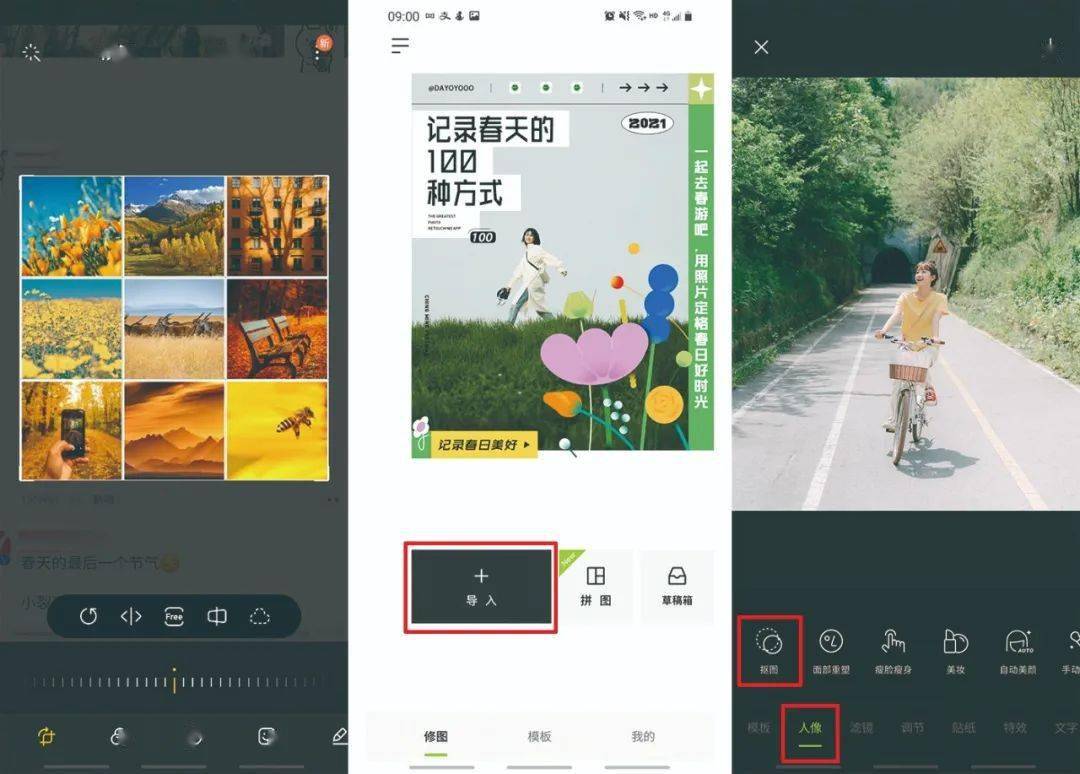
6.抠图完成后,点击界面右下角“导入图片”,将截图的九宫格画面导入。然后点击“调整顺序”选项,将其设置为“置底”。
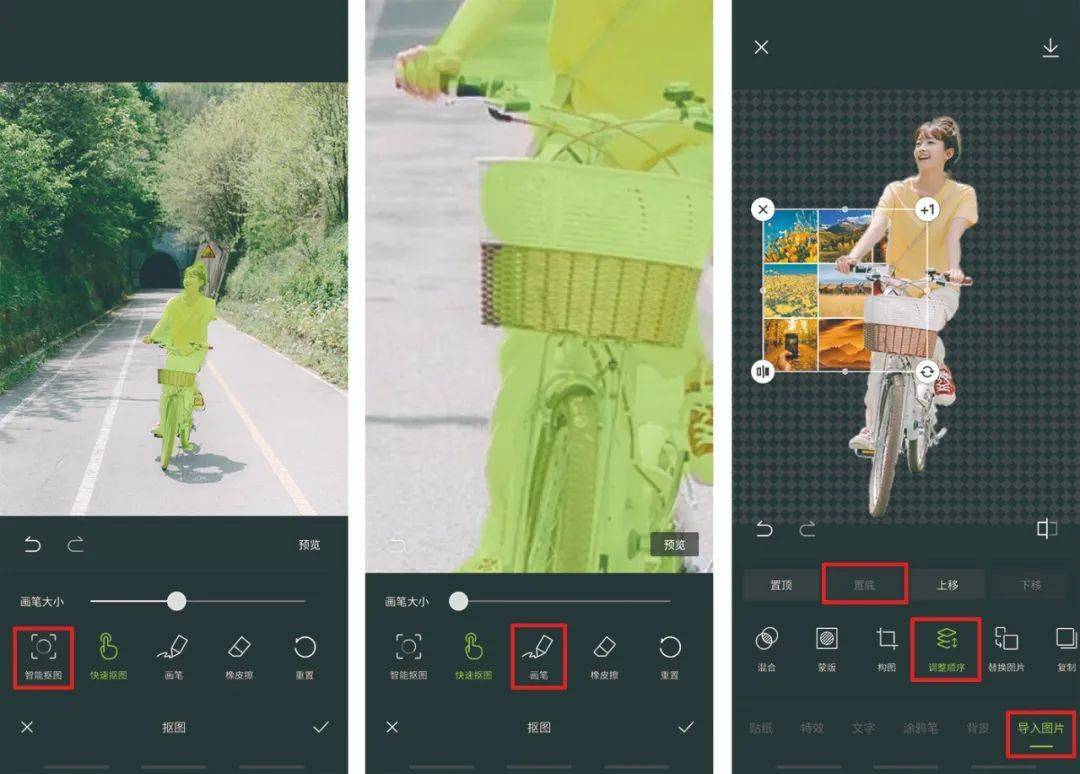
8.为了让“九宫格”的分割画面的感觉更明显,可以利用“涂鸦笔”功能,将九宫格白色边框“画”出来。此处需要耐心操作,尽量让线.将处理好的照片保存在相册,并从相册打开后进行截图,让超出九宫格的边缘形成“白色背景”。如果不做此步,发朋友圈后,会有黑边。
至此,九宫格“出框”效果就做完了,但如果觉得案例中的轮子不应该超出画面边框,则可以将该图片再导入醒图,然后同样通过“涂鸦笔”功能,将轮胎涂抹为白色,如下图所示。
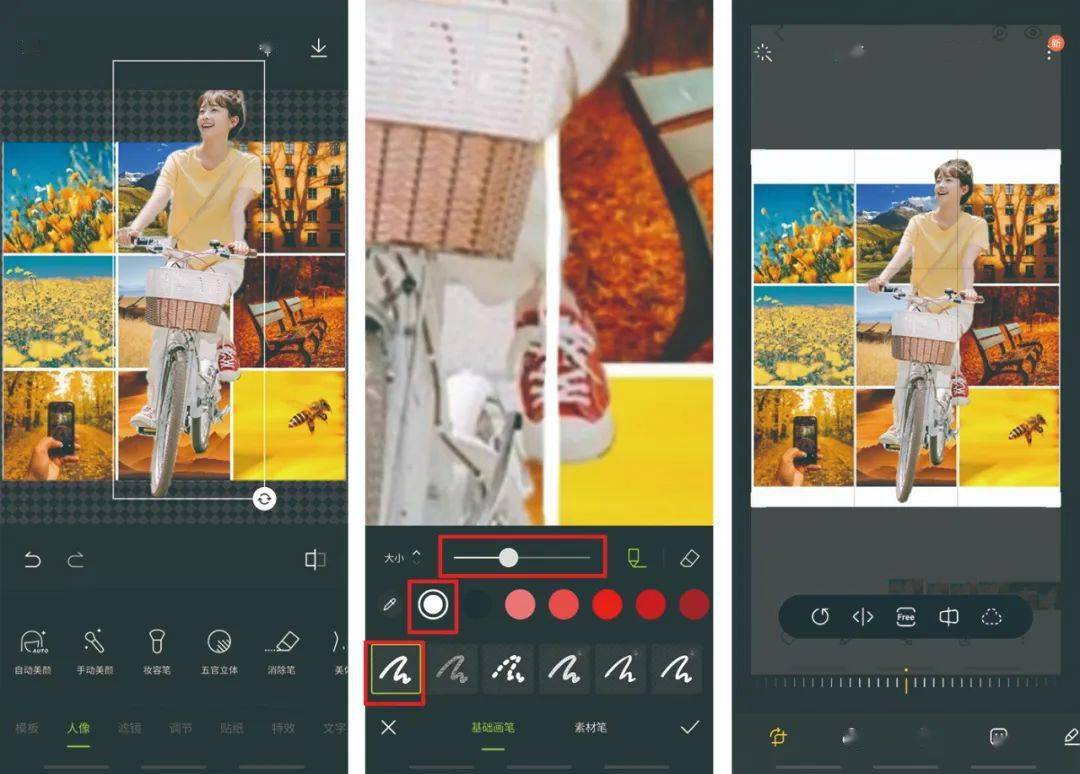
接下来,就可以发布一个不一样的九宫格朋友圈了,配上点文案,效果会更好。
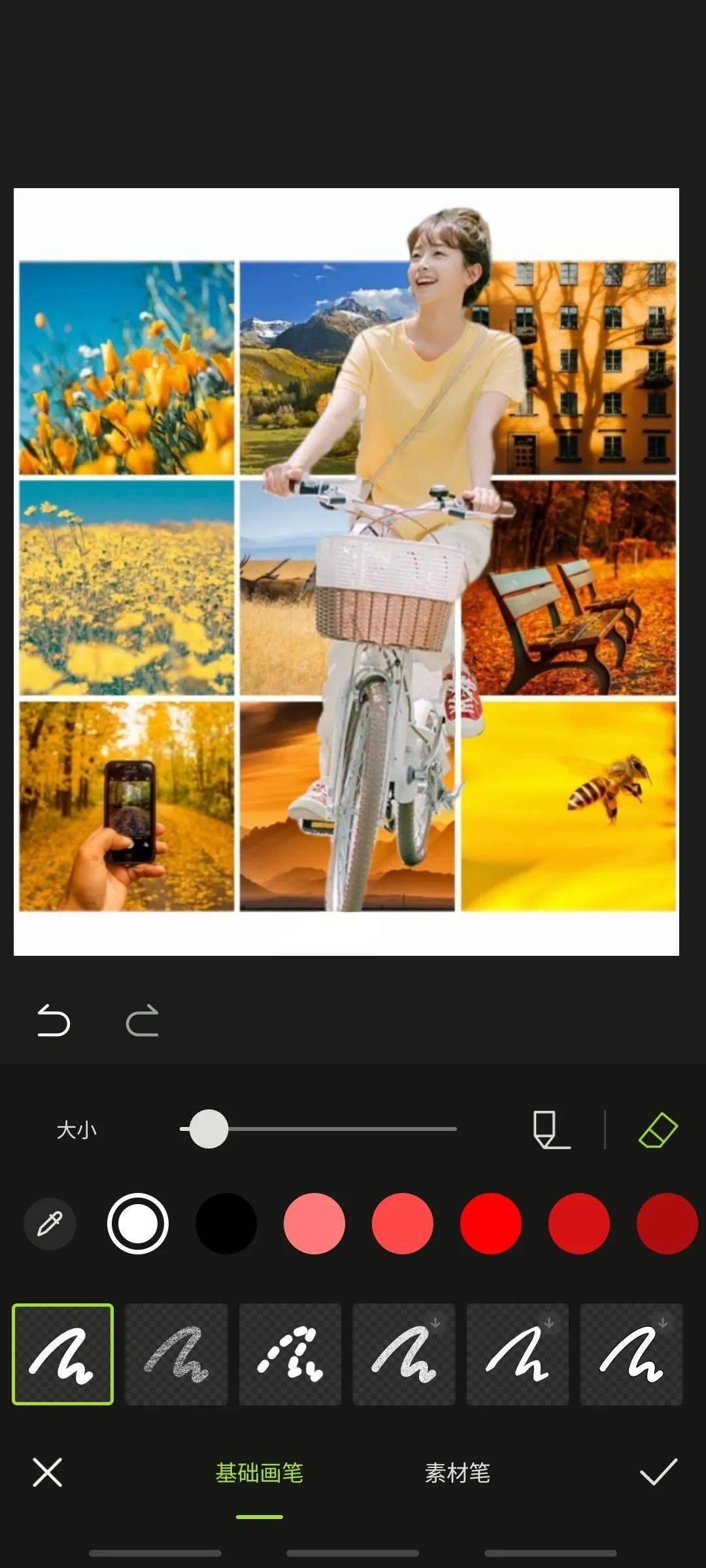

该效果其实是将朋友圈九宫格与一个动态视频进行合成,从而实现“动态朋友圈”效果。
1.将朋友圈封面更换为九宫格的照片,或者纯黑色照片,然后发布一组九张黑色照片的朋友圈并截图。
2.将图片素材导入剪映,点击界面下方“比例”选项,并调整为“1:1”,然后放大图片至铺满整个画面。
3.将图片素材轨道适当拉长一些,然后在中间的任意一个位置进行“分割”。此步的目的是为了将一段素材轨道变为两段素材轨道,从而可以分别对这两段轨道进行后期处理,实现不同的效果。

5.调节第1段图片素材的时长至3秒左右,并将“模糊”特效的首尾与第1段图片素材对齐。
7.将贴纸轨道与第1段图片素材的首尾对齐,从而营造出视频“加载画面”的既视感。
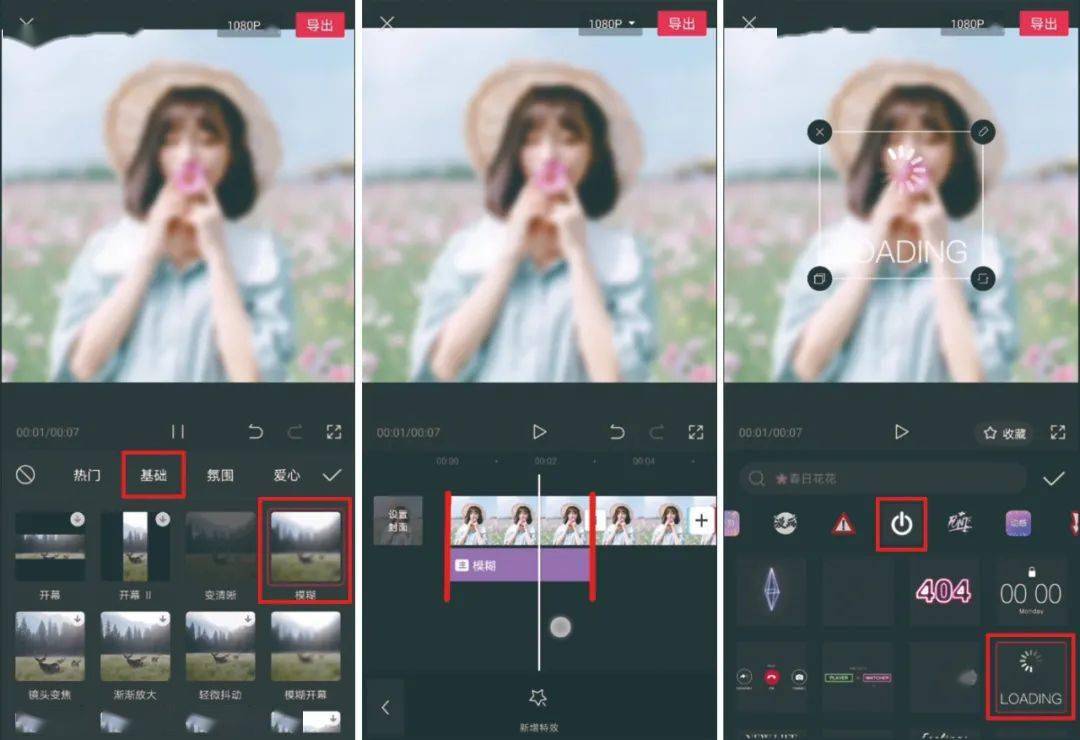
8.点击界面下方“特效”选项,分别添加“动感”分类下的“水波纹”特效和“氛围”分类下的“金粉撒落”特效。
10.依次点击界面下方“音频”、“音乐”选项,为其添加“轻快”分类下的《Good Day》这首音乐。

11.选中音频轨道,点击界面下方“踩点”选项,为其手动添加作为画面转换时刻的节拍点。
12.选中第1段视频,将其末尾与节拍点对齐,再相应的将覆盖第一段轨道的贴纸和特效对齐节拍点。然后将音乐结尾与视频结尾对齐,并导出该视频。

14.依次点击界面下方“画中画”、“新增画中画”,将刚做好的动态视频导入剪映。
16.点击界面下方“混合模式”选项,选择“滤色”模式,此时九宫格既视感就实现了。
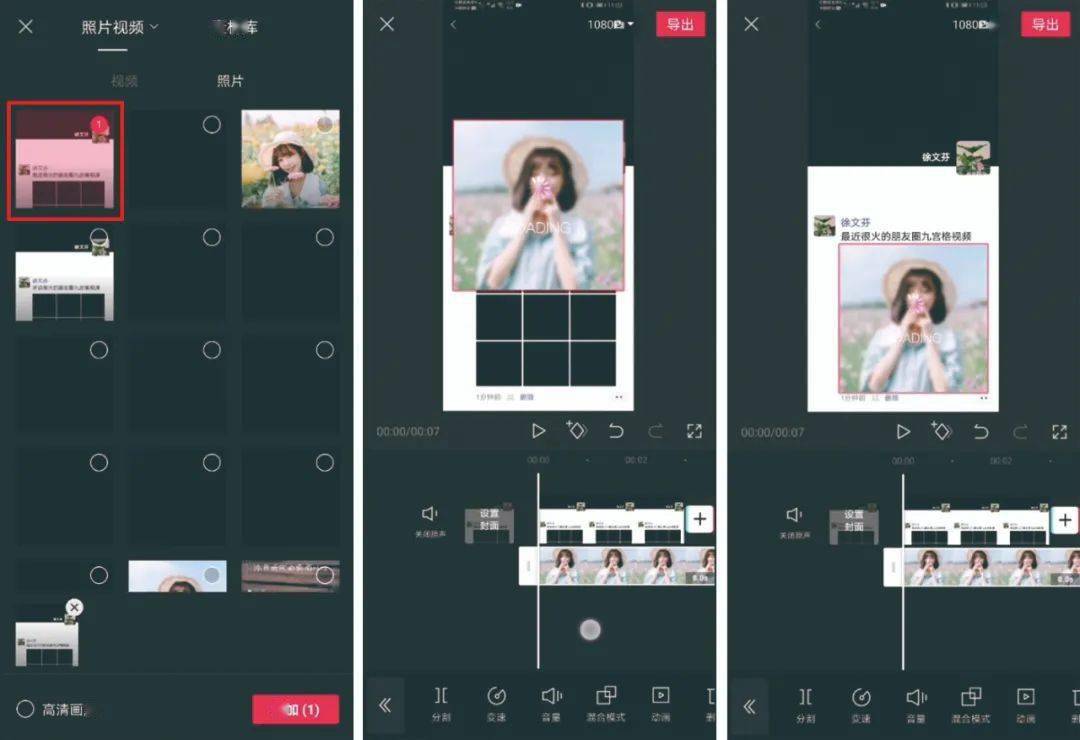
19.依旧是点击界面下方“混合模式”,并选择“滤色”,使“头像”显示出来。
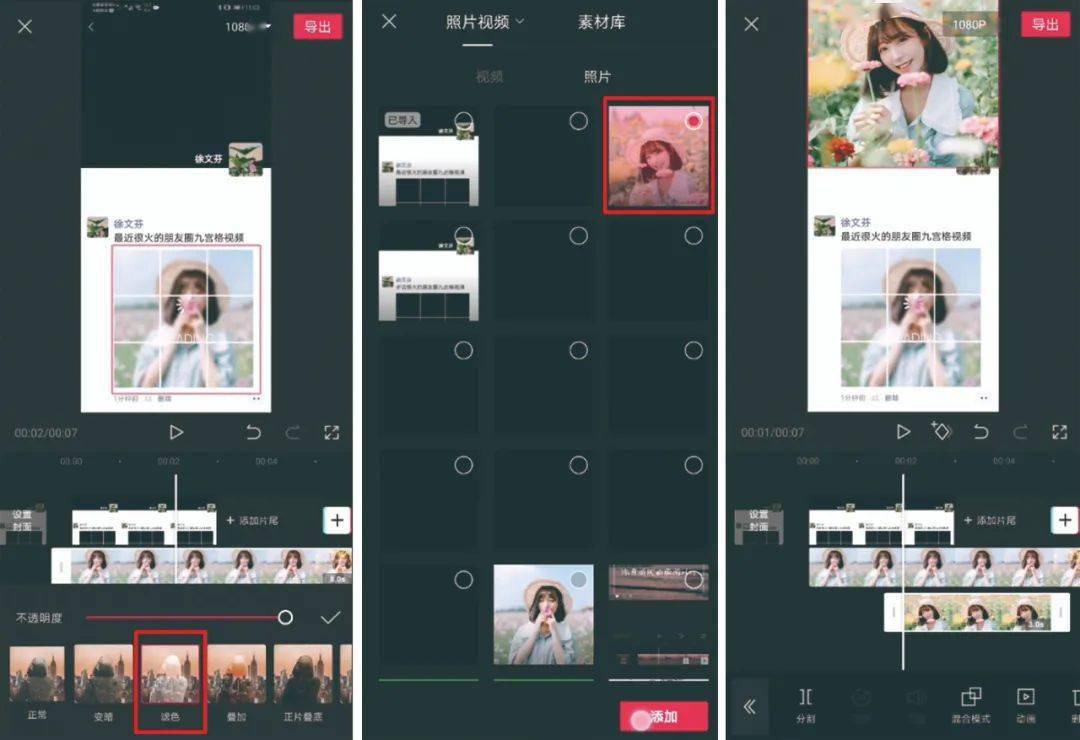
20.但此时会发现头像的显示并不正常,所以需要通过“蒙版”让头像不被上方图层影响到。
点击界面下方“蒙版”,选择“矩形”蒙版,并点击界面左下角“反转”。然后调整蒙版的位置和大小,使其刚好框柱头像区域。
21.最后,将九宫格素材轨道和作为朋友圈封面的图片轨道拉长至与动态画面轨道末尾对齐即可。
需要注意的是,由于剪映的吸附作用,可能很难精确框柱头像,所以各位也可以在准备九宫格素材时,在微信内,就将封面替换为指定图片,从而省去蒙版框柱头像的操作(步骤17~21)。
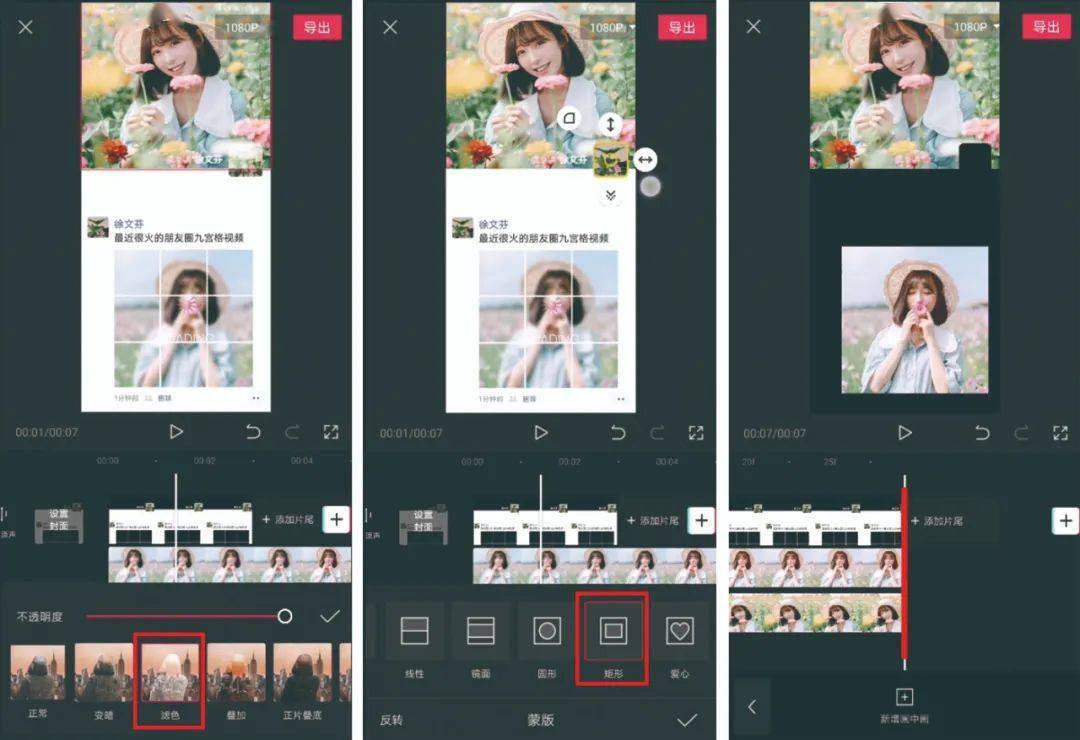
通过以上操作步骤讲解,各位摄友学会了吗?选一个喜欢的效果,自己动手做一下吧!
请输入你的在线分享代码

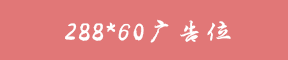





额 本文暂时没人评论 来添加一个吧
发表评论